Come disegnare una linea tratteggiata in GIMP?
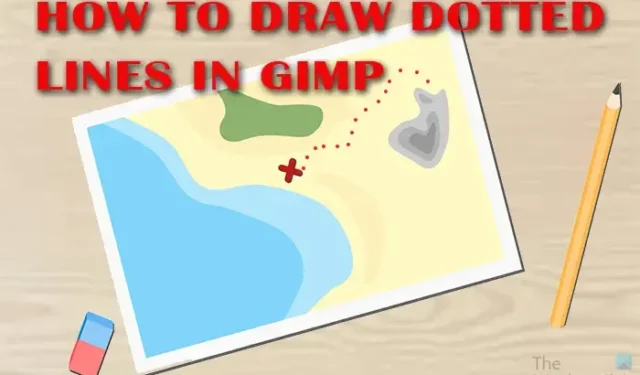
GNU Image Manipulating Program (GIMP) è un software di modifica delle immagini open source gratuito. GIMP ha molte funzionalità che possono semplificare la progettazione o la modifica. La capacità di creare linee tratteggiate in GIMP può aggiungere interesse alle opere d’arte, specialmente se sono per la pubblicità. Nella progettazione, le cose insolite suscitano interesse. Imparare a disegnare linee tratteggiate in GIMP può aggiungere interesse al tuo lavoro.
Come disegnare una linea tratteggiata in GIMP
Tutte le opere d’arte sono costituite da linee e le linee sono l’elemento costitutivo di base delle opere d’arte. Questo rende importante sapere come valorizzare le tue linee. Sapere come disegnare linee tratteggiate può essere utilizzato anche per creare forme tratteggiate.
Per creare linee tratteggiate o cerchi e forme con linee tratteggiate utilizzando GIMP, procedi nel seguente modo:
- Apri un nuovo file in GIMP
- Individua la barra dei menu
- Usa lo strumento Tracciati per disegnare la linea
- Modifica il colore e il peso predefiniti, se lo desideri
- Quindi, imposta le opzioni del percorso del tratto
- Seleziona lo stile e crea una linea tratteggiata
- Salva il file.
Apri GIMP e quindi apri un nuovo documento. puoi aprire il nuovo documento andando su File quindi Nuovo o premendo Ctrl + N . Si aprirà la finestra di dialogo Crea una nuova immagine in cui potrai scegliere le opzioni del documento. Scegli le impostazioni che desideri per il tuo documento, quindi premi OK per confermare e mantenere le opzioni e aprire la tela.
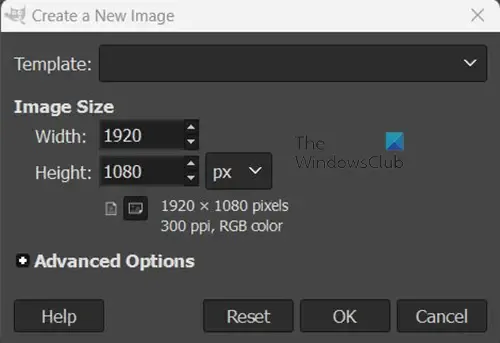
Ora è il momento di tracciare la linea, utilizzerai lo strumento Tracciati per tracciare la linea. Puoi accedere allo strumento Percorsi dal pannello degli strumenti a sinistra o dalla barra dei menu in alto.
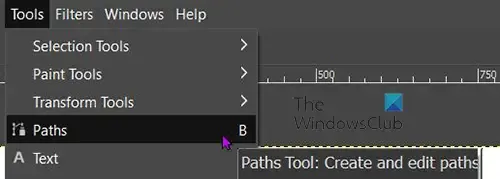
Vai alla barra degli strumenti in alto e premi Strumenti quindi Percorsi di stampa B . puoi anche accedere allo strumento Tracciati andando nel pannello degli strumenti a sinistra e facendo clic sull’icona dello strumento Tracciati che si trova tra lo strumento Sfumino e lo strumento Testo .

Quando lo strumento Tracciati è selezionato, fai clic su una parte dell’area di disegno e spostati e fai clic su un’altra parte dell’area di disegno. Verrà creata una linea tra i due punti su cui è stato fatto clic. Il percorso uscirà con il colore e il peso predefiniti, dovrai modificarlo per adattarlo al tuo progetto.
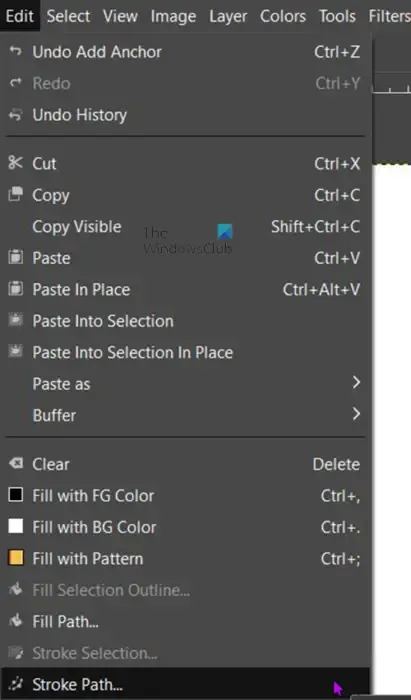
Per modificare il percorso, vai alla barra dei menu in alto e fai clic su Modifica , quindi Traccia percorso .
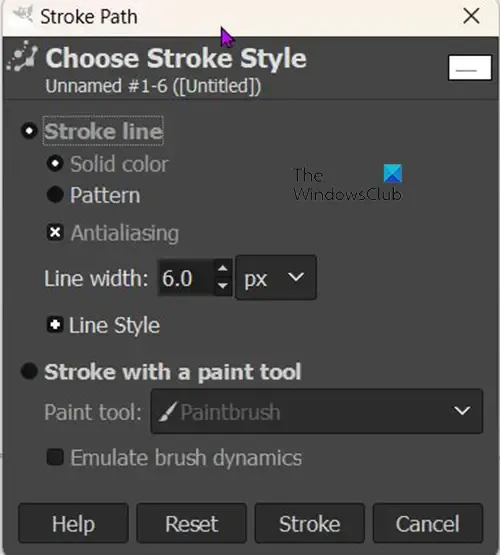
Apparirà la finestra delle opzioni del percorso del tratto e vedrai i valori predefiniti. Puoi cambiarli in quello che vuoi.
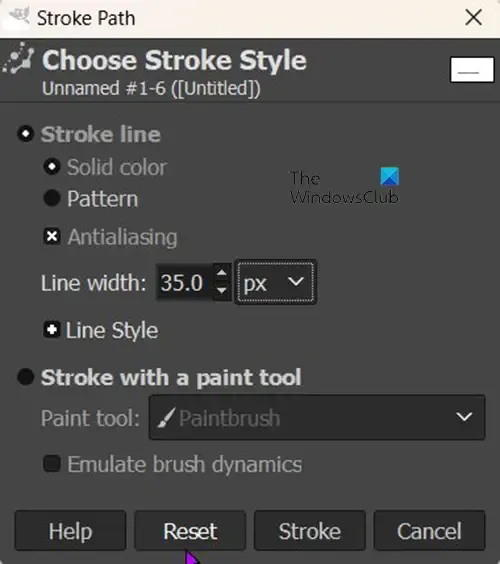
35 px Ictus

Questo è il tratto con una larghezza di 35 px.
L’obiettivo dell’articolo è mostrarti come creare linee tratteggiate. Questa è la prossima modifica che verrà apportata allo sciopero.
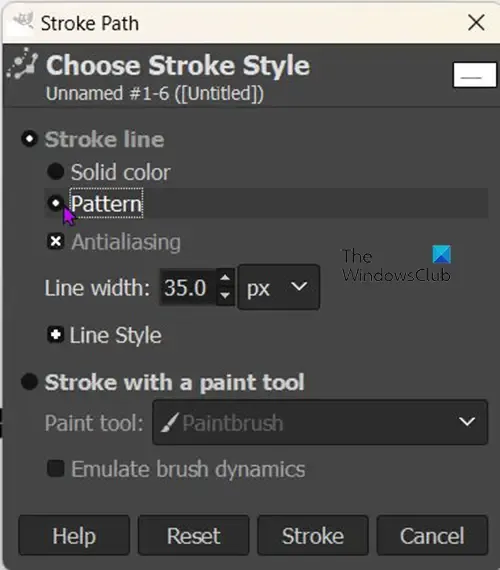
Per creare la linea tratteggiata, torna a Modifica quindi Traccia percorso . Apparirà la finestra delle opzioni del percorso del tratto. Guarda sotto Linea tratto dove vedrai la linea continua selezionata come impostazione predefinita. Fare clic su Motivo per passare da una linea continua a un Motivo.
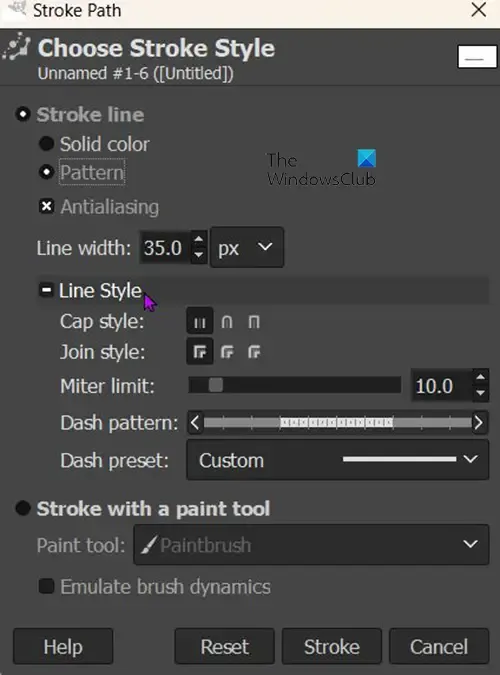
Mentre sei ancora nella casella delle opzioni Tratto, cerca Stile linea e fai clic e fai clic su di esso. Vedrai la finestra estendersi per mostrare le opzioni di stile della linea tra cui puoi scegliere.
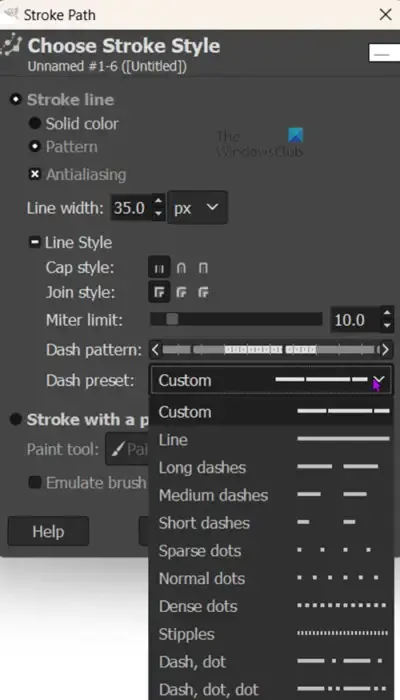
Tratto preimpostato Tratto
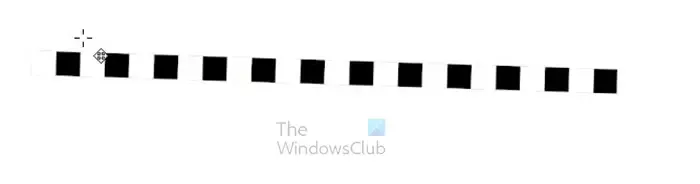
Come posso spostare un percorso in GIMP?
Quando usi lo strumento Tracciato per creare il tracciato, puoi spostarlo in qualsiasi posizione desideri. Per spostare il percorso, tieni premuto Alt, quindi fai clic e trascina il percorso nel punto desiderato.
Come si assegna un colore a un percorso in GIMP?
Quando hai disegnato il percorso puoi quindi scegliere il colore che desideri. Vai al campione di colore in primo piano e fai clic su di esso, quando viene visualizzato il selettore di colori scegli il colore che desideri. Quando hai scelto il colore, vai su Modifica quindi Tracciato e apparirà una finestra delle proprietà del tratto. Dal tratto, la finestra delle proprietà guarda sotto Linea tratto e scegli Tinta unita . Quindi dai alla linea una Larghezza. Al termine, fai clic su Ictus. Il tracciato assumerà il colore che si trova nel campione in primo piano.



Lascia un commento